
يعد Galaxy Note 4 من سامسونج أحد أسرع وأقوى الهواتف الذكية المتوفرة حاليًا ، ونتيجة لذلك سينتهي المستخدمون بمهام متعددة ويفتحون مجموعة واسعة من التطبيقات ، أو يستخدمون قلم S-Pen للحصول على الكثير من استهلاك المحتوى وإنشاءه. مع 3 غيغابايت من ذاكرة الوصول العشوائي والكثير من طاقة المعالجة ، يمكنك تشغيل تطبيقات متعددة في وقت واحد ، حتى اثنين على الشاشة في نفس الوقت ، ولكن بعض المستخدمين سيظلون يريدون إغلاق التطبيقات على Note 4.
قد يبدو القيام بشيء سهل مثل مسح أو إغلاق التطبيقات غير المستخدمة عامًا وبسيطًا بالنسبة للمستخدمين العاديين ، ولكن يجب على مالك الهاتف الذكي أو iPhone الذي يحوله لأول مرة معرفة كيفية تنفيذ هذه المهمة على جهاز Note 4 الخاص به.
قراءة: كيفية العثور على ملاحظة فقدت غالاكسي 4
الآن وقد أصبح لدى ملايين المستهلكين جهاز Galaxy Note 4 ، فقد تلقينا الكثير من الأسئلة ، وهذا واحد منهم. من السهل للغاية إغلاق التطبيقات ومسحها على Galaxy Note 4 لتحسين الأداء وعمر البطارية ، لذلك تابع القراءة لمعرفة بالضبط كيفية القيام بذلك.

تتمثل القاعدة العامة للتطبيق في أندرويد في السماح لنظام التشغيل بإدارة ذاكرتك ، ناهيك عن أن جهاز Galaxy Note 4 من سامسونج يحتوي على ذاكرة وصول عشوائي سعتها 3 جيجابايت ، لذلك لا يوجد سبب لعدم تمكنه من تشغيل الكثير من التطبيقات في وقت واحد. ومع ذلك ، لا تزال هناك أوقات قد يرغب فيها المستخدم في محو التطبيقات من الذاكرة التي لا يتم استخدامها.
يقوم نظام التشغيل Android OS الخاص بـ Google بعمل ممتاز لإدارة التطبيقات والمهام المتعددة على عكس أي نظام تشغيل آخر من خلال وضع التطبيقات في حالة طاقة منخفضة جاهزة ليتم استدعاؤها عند الحاجة ، وتوفير البطارية بقية الوقت. ثم يمكنك القيام بمهام متعددة والتحول من وإلى التطبيقات من خلال زر تبديل التطبيق في ثوانٍ ، لتجربة سلسة. ومع ذلك ، لا يزال العديد من المستخدمين يختارون إغلاق التطبيقات يدويًا وإليك طريقة القيام بذلك.
تعليمات
يعد مسح التطبيقات من الذاكرة أو قائمة المهام المتعددة في Galaxy Note 4 أمرًا في غاية السهولة ، ويختلف عن بعض الأجهزة القديمة مثل Galaxy S3. أجهزة Samsung الأقدم تعمل على الضغط لفترة طويلة على زر الصفحة الرئيسية المخصصة لإظهار هذه القائمة ، ولكن لم يعد الأمر كذلك. يوجد الآن زر مخصص متعدد المهام بالسعة على يسار مفتاح منزلك الرئيسي ، وهذا هو المكان الذي تبدأ منه.
ما عليك سوى النقر فوق الزر المتشابه للمستطيل على يسار الزر المخصص للأجهزة الرئيسية. هذا هو مفتاح القائمة متعدد المهام الذي يقوم بإحضار جميع التطبيقات المستخدمة حاليًا وتشغيلها. بالنسبة لأولئك الذين لا يعرفون ، فإن التبديل من Gmail إلى YouTube ، ثم إلى المتصفح ، والعودة إلى Gmail سريع للغاية وفعال باستخدام هذا الزر. ومع ذلك ، هذا هو المكان الذي ستغلق فيه التطبيقات السريعة وتقتل التطبيقات.
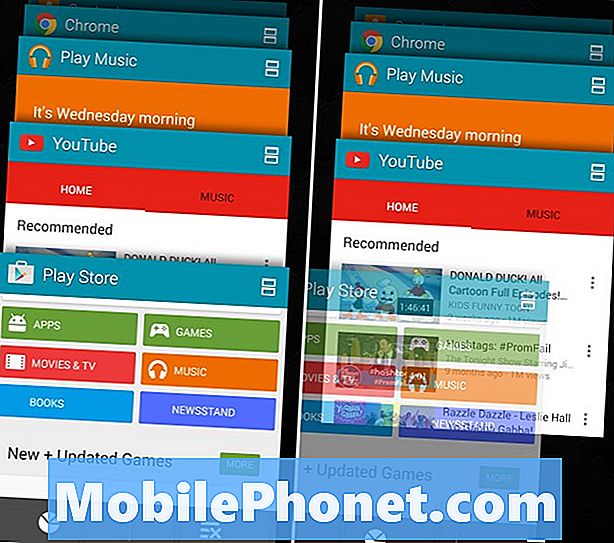
الصورة أعلاه هي ما سيتم الترحيب بك بمجرد النقر فوق مفتاح القائمة متعدد المهام ، والذي يعرض جميع التطبيقات قيد التشغيل حاليًا. على الجانب الأيمن ، يمكنك أن ترى أنني أخرج متجر Google Play بعيداً ، وأغلق هذا التطبيق. من الجيد ترك أشياء مثل الهاتف أو الرسائل أو حتى المتصفح هنا ، خاصةً إذا كنت تستخدمها كثيرًا. يعني مسح تطبيق الرسائل النصية القصيرة فقط أنه سيحتاج إلى إعادة التشغيل على رسالتك التالية ، وإهدار البطارية ودورات وحدة المعالجة المركزية. تنطبق هذه القاعدة نفسها على جميع التطبيقات ، لذلك أغلق فقط التطبيقات التي لن تحتاج إليها بعد الآن. أشياء مثل الخرائط أو التنقل أو الألعاب.
إن انتقاد بسيط من إصبعك على كل مربع سوف يسحبه بعيدًا ويغلق التطبيق على الفور. سيتعين إعادة تحميل أي تقدم محفوظ أو موقع ويب تم حفظه في المرة التالية التي تستخدم فيها هذا التطبيق المحدد. تظهر الصورة أعلاه القائمة ، ونقوم بالضغط لمسح شيء ما. هذا كل شيء ، لقد انتهيت جميعًا. الأمر بهذه البساطة لمسح وإغلاق التطبيقات على Galaxy Note 4.
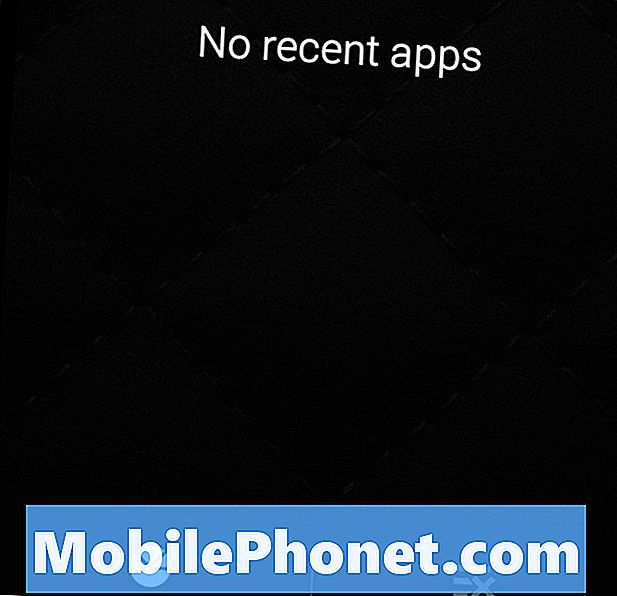
ومع ذلك ، إذا كنت على وشك التوجه إلى العمل ولن تستخدم جهازك أو ستذهب إلى الفراش خلال الليل ، فيمكنك اختيار النقر فوق الزر الأيسر السفلي. هذا هو ثلاثة خطوط و X ، وهو زر "إغلاق الكل". سيؤدي هذا إلى إغلاق كل تطبيق قيد التشغيل حاليًا في قائمة التطبيقات الحديثة ، مما يتركك مع قائمة فارغة كما هو موضح أعلاه.
بعد ذلك ، سينقلك الزر على شكل دائري إلى مدير المهام لترى كيف تتصرف المهام أو التطبيقات ، وكم البطارية التي تستخدمها ، وما الذي تعمل جميعها خلف الكواليس.
قد يؤدي قتل جميع تطبيقاتك إلى إبطاء سرعة تشغيل الهاتف ، حيث سيتطلب الأمر إعادة تشغيل بعض التطبيقات كما تسمى ، وفي النهاية يخفض عمر البطارية. لذا ، مرة أخرى ، قم فقط بمسح ما هو ضروري ، وعمومًا ، لا تلزم هذه القائمة وتقتل جميع التطبيقات بقدر ما يعتقد الكثير من المستخدمين.


